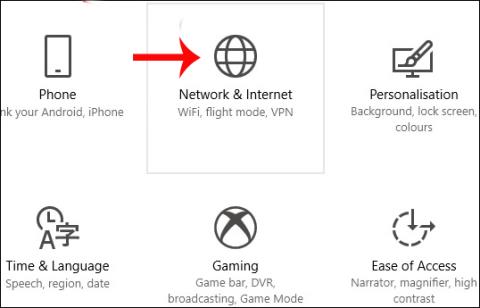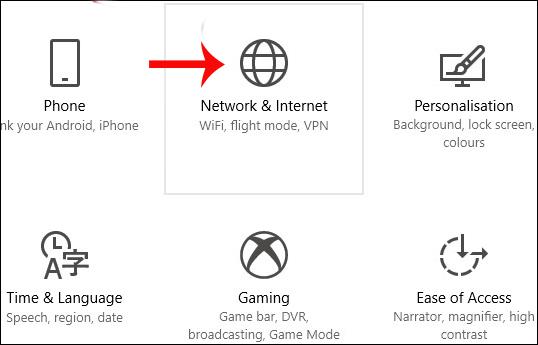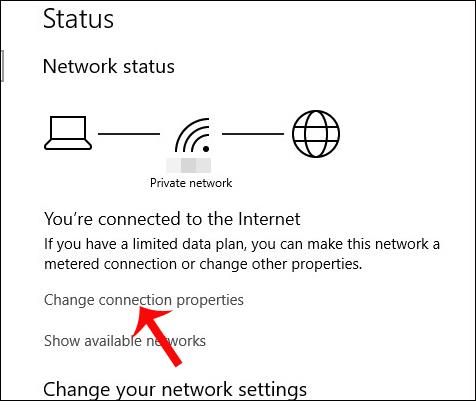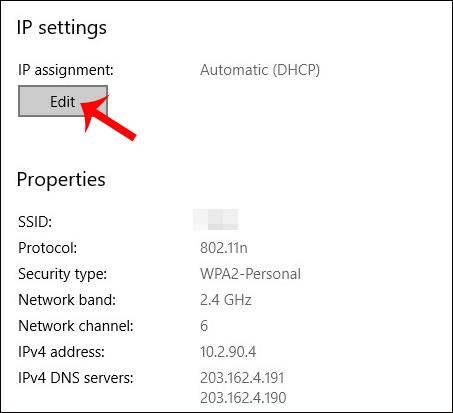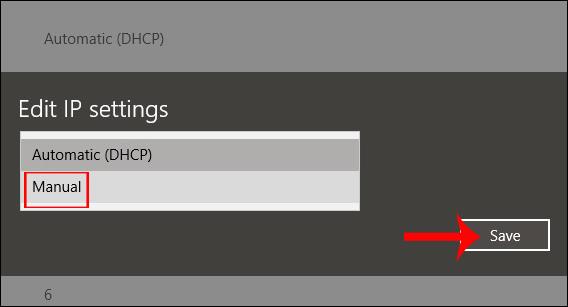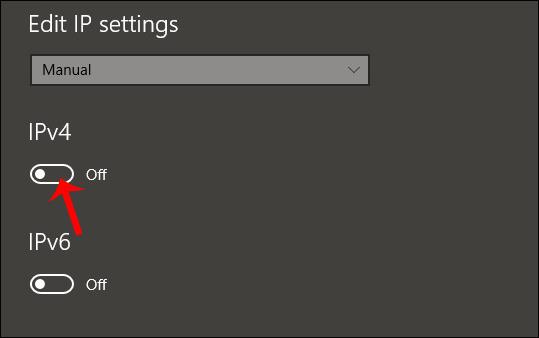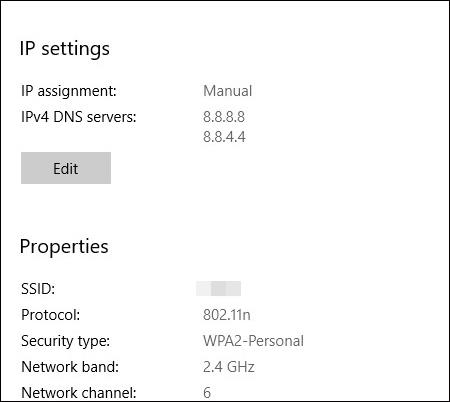Az internet sebességének növelésének egyik módja a DNS megváltoztatása a számítógépen. Jelenleg számos DNS segít a hálózat stabil és gyors elérésében, mint például a Singapore DNS, a VNPT DNS, az OpenDNS DNS,... de a legnépszerűbb továbbra is a Google DNS. A Google DNS gyorsabb és stabilabb hálózati hozzáférési sebességet biztosít a számítógépén. Nem beszélve a Google szolgáltatásokkal kapcsolatos néhány hibáról, a Google DNS ezeket a hibákat is kijavítja.
Néhány felhasználó azonban a Windows 10 Fall Creators rendszerre való frissítés után nem találja meg a DNS-beállításokat a Windows korábbi verzióiban korábban megtett hagyományos módon. Valójában a DNS-beállításokat a Microsoft áthelyezte a Beállítások csoportba a számítógépen, a Hálózat és internet szakaszban. Az alábbi cikk bemutatja, hogyan módosíthatja a Google IPv4 és IPv6 DNS-t a Windows 10 Fall Creators rendszerben. Ezt a módszert más DNS-ekre is alkalmazhatjuk.
Google DNS 8888 IPv4-hez
1. lépés:
Először nyomja meg a Windows + I billentyűkombinációt a Windows beállítások felületének megnyitásához a rendszeren. Ezután kattintson a Hálózat és internet beállítások csoportra .
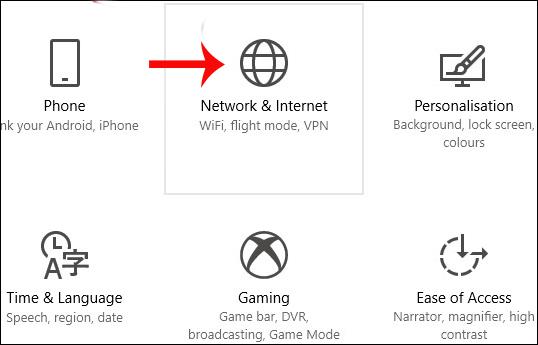
2. lépés:
Ezután kattintson az Állapot beállítások elemre a bal oldali menüsorban, ugyanazon a felületen kívül. A felhasználók megnézik a jobb oldali tartalmat, majd a Kapcsolat tulajdonságainak módosítása elemre kattintanak .
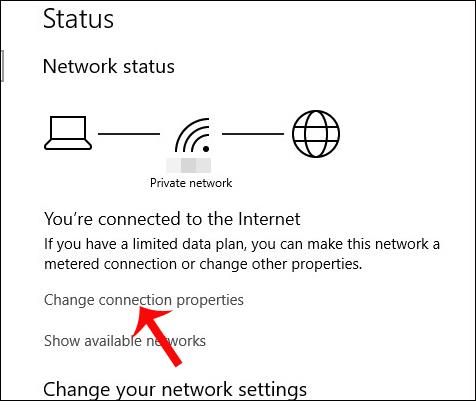
3. lépés:
Ez az a felület, amely a számítógépen található összes hálózati csatlakozási információt megadja, kattintson a Szerkesztés gombra az IP-hozzárendelés alatt .
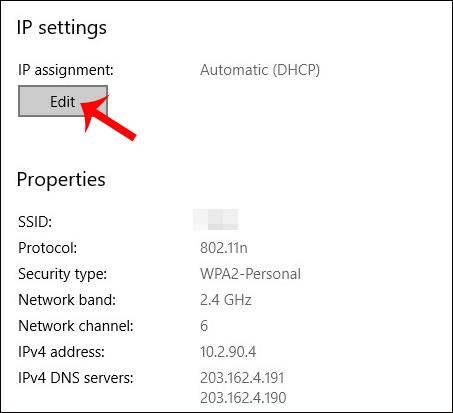
4. lépés:
Megjelenik az IP-beállítások szerkesztése párbeszédpanel, ahol a felhasználók módosíthatják az IP-címet, kattintson a Kézi , majd lenti Mentés gombra.
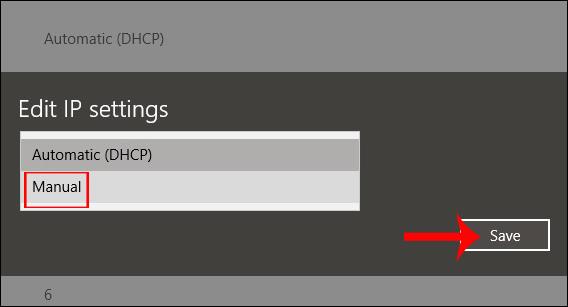
5. lépés:
Ezután IPv4- nél csúsztassa jobbra a vízszintes sávot , hogy visszakapcsoljon a bekapcsolt módba.
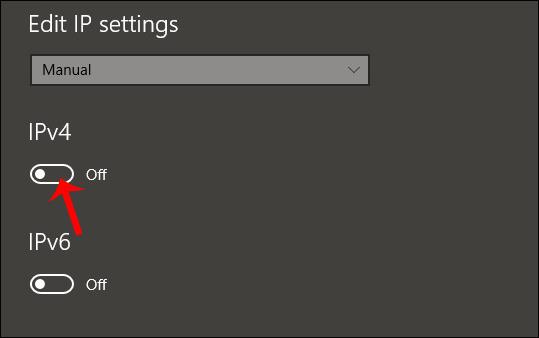
6. lépés:
Az IPv4 opciók megjelennek az új felületen. Görgessen le a felületen a Preferred DNS és az Altemate DNS sorokhoz , majd adja meg a Google DNS-cím adatait az ábra szerint. Ha elkészült, kattintson a Mentés gombra az új módosítások mentéséhez.
Google DNS:
8.8.8.8
8.8.4.4
Azonnal megváltozik a számítógép hálózati kapcsolati adatai, és hozzáadódik a Google DNS az alábbiak szerint.
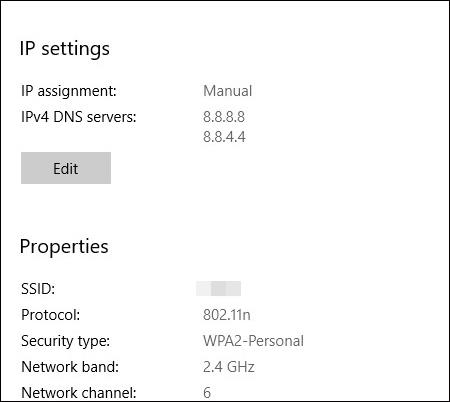
Google DNS IPv6-hoz
Ha hálózati szolgáltatója már támogatja az IPv6-ot, akkor az 5. lépésben csak kapcsolja be az IPv6-ot, és adja meg ezt a Google IPv6 DNS-t:
- 2001:4860:4860::8888
- 2001:4860:4860::8844
Egyes eszközök külön mezőket használnak mind a nyolc IPv6-címrészhez, és nem fogadják el az IPv6 :: rövidítésének szintaxisát. Az ilyen mezőkbe írja be:
- 2001: 4860: 4860: 0: 0: 0: 0: 8888
- 2001: 4860: 4860: 0: 0: 0: 0: 8844
Cserélje ki a 0 bejegyzést 0000-re, ha négy hexadecimális számjegy szükséges.
A Windows korábbi verzióihoz képest a DNS megváltoztatásának folyamata a Windows 10 Fall Creators rendszerben teljesen más. El kell érnie a Hálózat és internet beállítások csoportját a rendszer Beállítások felületén. Innentől kezdve folytathatja a Google DNS vagy bármely DNS módosításának lépéseit a Windows rendszeren.
Sok sikert kívánok!
Bővebben: A Google, VNPT, FPT, Viettel, Szingapúr jó, leggyorsabb DNS-einek listája